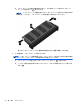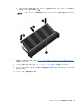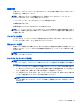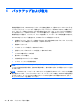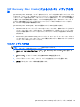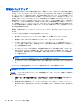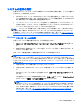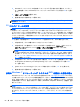Computer Preparation HP Notebook Computer-Windows 7
3. Windows パーティションと HP 復元用パーティションが一覧に表示される場合は、コンピュー
ターを再起動してから、Windows オペレーティング システムがロードされる前に f8 キーを押し
ます。
4. [スタートアップ修復]を選択します。
5. 画面に表示される説明に沿って操作します。
注記: Windows ツールを使用
した情報の復元について詳しくは
、[ヘルプとサポート]でこれらの
項
目を参照
してください
。
f11 リカバリ ツールの使用
注意: f11 復元ツールを使用した場合、ハードドライブの内容が完全に消去され、ハードドライブ
が再フォーマットされます。コンピューター上に作成したすべてのファイルおよびインストールし
たすべてのソフトウェアが完全に削除されます。f11 キーのリカバリ ツールを使用すると、工場出荷
時にインストールされていたオペレーティング システム、HP プログラム、およびドライバーが再イ
ンストールされます。工場出荷時にインストールされていなかったソフトウェアは、再インストール
する必要があります。
f11 を使用して初期状態のハードドライブのイメージを復元するには、以下の操作を行います。
1. 可能であれば、すべての個人用ファイルをバックアップします。
2. 可能であれば、HP 復元用パーティションがあることを確認します。[スタート]をクリックし、
[コンピューター]を右クリックして[管理]→[ディスクの管理]の順にクリックします。
注記: HP 復元用パーティションが一覧に表示されない場合は、Windows 7 オペレーティング
システムの DVD および『Driver Recovery』(ドライバー リカバリ)ディスク(両方とも別売)
を使用して、オペレーティング システムおよびプログラムを復元する必要があります。詳しく
は、
52 ページの「別売の Windows 7 オペレーティング システムの DVD を使用した情報の復
元 」を参照してください。
3. HP 復元用パーティションが一覧に表示される場合は、コンピューターを再起動してから、画面
の下に[Press the ESC key for Startup Menu]というメッセージが表示されている間に esc
キーを押します。
4. [Press <F11> for recovery]というメッセージが表示されている間に、f11 キーを押します。
5. 画面に表示される説明に沿って操作します。
別売の Windows 7 オペレーティング システムの DVD を使用した情報の復元
Windows 7 オペレーティング システムの DVD を購入するには、http://www.hp.com/jp/ にアクセスし
てお使いのコンピューターについての情報を確認してください。また、電話でお問い合わせになる場
合は、製品に付属している『サービスおよびサポートを受けるには』を参照してください。日本以外
の国や地域については、製品に付属している冊子『Worldwide Telephone Numbers』(英語版)を参
照してください。
注意: Windows 7 オペレーティング システムの DVD を使用した場合、ハードドライブの内容が
完全
に消去され
、ハードドライブが
再フォーマットされます
。コンピューター
上に作成したすべての
ファイルおよびインストールしたすべてのソフトウェアが完全
に削除されます
。再フォーマットが
完了
すると
、オペレーティング システム、ドライバー、ソフトウェア、ユーティリティが
復元され
ます。
52
第 6 章 バックアップおよび復元